¿Está buscando una forma de mostrar formularios en línea en su sitio web de WordPress sin barra lateral?
Crear una página de destino dedicada en WordPress con un formulario en ella es una gran manera de ahorrar tiempo, generar más clientes potenciales y aumentar las conversiones de formularios.
Cree su formulario WordPress ahora
En este artículo, le mostraremos cómo crear una página de aterrizaje en WordPress con un formulario.
En este artículo
Ventajas de una página de destino en WordPress
En primer lugar, veamos algunas de las razones para crear una página de aterrizaje.
Tener una página de destino de formulario personalizada tiene muchas ventajas. No debe confundirse con una página web independiente, una página de destino de formulario es una página (no su página de inicio) en la que los visitantes de su sitio aterrizan desde enlaces internos o externos.
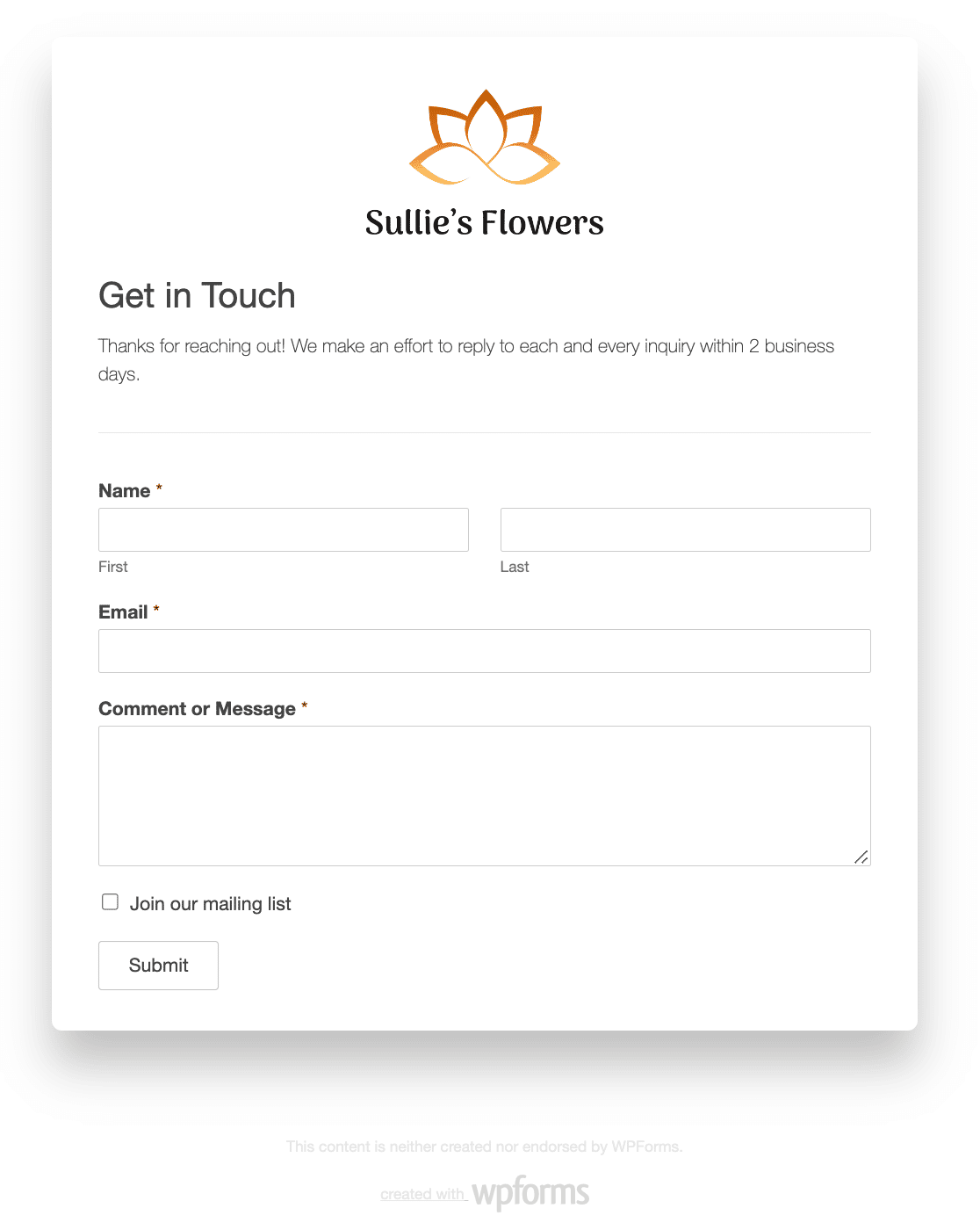
Echa un vistazo a algunas de las mejores razones para tener una página de aterrizaje de formulario en su sitio de WordPress:
- Aumentar las conversiones: Muchas veces la gente no termina de rellenar los formularios online porque hay demasiadas distracciones y no hay una CTA (llamada a la acción) directa. Múltiples ofertas alejan a los visitantes del sitio de convertirse en suscriptores de su lista de correo electrónico. Pero si no hay nada en la página excepto su formulario en línea, es más probable que la gente se suscriba.
- Difunda su marca: Desde WPForms le permite crear una página de destino formulario personalizado, completo con un logotipo de la empresa y los esquemas de color personalizados, a construir más conciencia de marca y el reconocimiento entre los visitantes del sitio, que a su vez le ayudará a hacer crecer su pequeña empresa.
- Mejor personalización: Cuando usted tiene una página de destino dedicada, usted tiene el control de la personalización de cómo se ve. Esto es muy diferente a los diseños de formularios web tradicionales, que son controlados por su tema de WordPress y pueden impedirle personalizar su formulario de la manera que desee. Además, funciona muy bien con todos los mejores plugins de construcción de páginas de WordPress.
- No hay necesidad de páginas web separadas: Habrá ocasiones en las que tenga un formulario para que la gente lo rellene pero no quiera crear una página de WordPress completamente separada que aparezca en su menú de navegación. Con una página de destino de formulario dedicada, puede crear una página de destino personalizada con su formulario sin tener que crear páginas web separadas. Por ejemplo, puede crear una página de destino de un seminario web para un evento especial sin tener que crear un sitio web completamente nuevo.
Tanto si su objetivo principal es generar clientes potenciales, crear un sitio de afiliación, ofrecer a los usuarios una forma sencilla de confirmar su asistencia o inscribirse en eventos, o medir la fidelidad de los clientes con formularios de encuestas, crear una página de aterrizaje sin distracciones para sus formularios en línea es una gran idea. Y tampoco perjudica al SEO.
¿No tienes ideas? Echa un vistazo a estos ejemplos de formularios de página de aterrizaje para ver algunos diseños que puedes robar.
Ahora, vamos a ver cómo crear una página dedicada al formulario de aterrizaje en WordPress.
Cómo crear una página de aterrizaje en WordPress con WPForms
Siga estos pasos para conseguir una página de aterrizaje de alta conversión en su sitio web con un formulario.
Paso 1: Crear un nuevo formulario en WordPress
Lo primero que tendrá que hacer es instalar y activar el plugin WPForms. Para más detalles, consulte esta guía paso a paso sobre cómo instalar un plugin en WordPress.
A continuación, tendrá que crear un nuevo formulario. Sólo tienes que ir a WPForms " Añadir nuevo y escriba un nombre para el formulario.
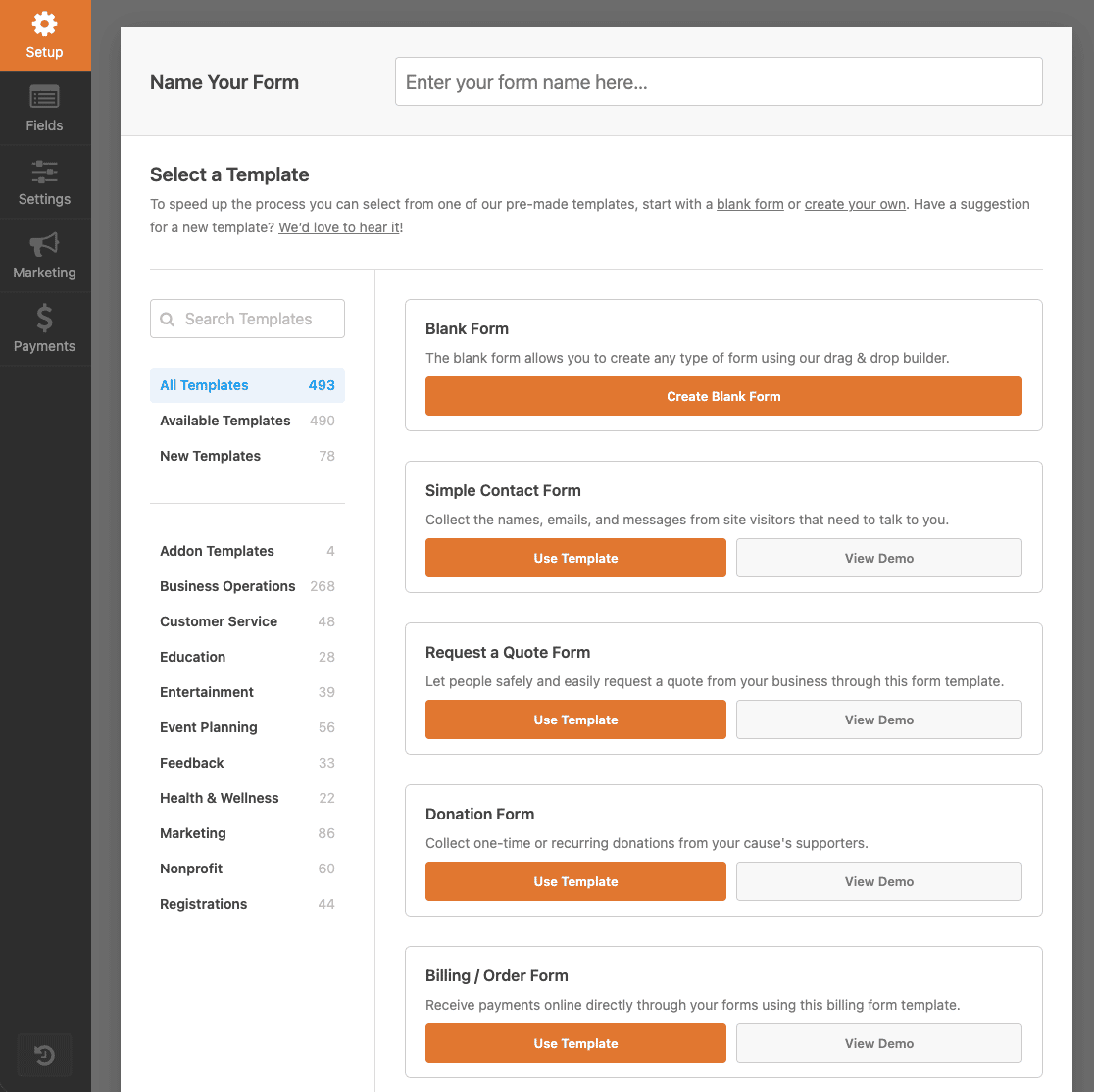
A continuación, puede crear cualquier número de formularios en línea utilizando los cientos de plantillas que WPForms proporciona.
Por ejemplo, puedes crear:
- Formularios de inscripción en línea para su organización sin ánimo de lucro
- Formularios para conocer la opinión de los asistentes a un acto
- Formularios de participación en concursos para fomentar la participación de los usuarios y aumentar la notoriedad de la marca
- Formularios de reserva de clientes para que la gente pueda concertar citas con usted o su equipo
- Formularios de donación de antiguos alumnos para recaudar fondos
- Formularios de solicitud de empleo para animar a la gente a solicitar puestos vacantes en su empresa
- Y mucho más
Para nuestro ejemplo, crearemos un simple formulario de contacto.
Una vez que estés en el constructor de arrastrar y soltar, puedes añadir campos adicionales a tu formulario arrastrándolos desde el panel izquierdo al panel derecho.

A continuación, haz clic en el campo para realizar cualquier cambio. También puede hacer clic en un campo de formulario y arrastrarlo hacia arriba o hacia abajo en el área de vista previa para reorganizar el orden de su formulario en línea.
Y lo que es fantástico es que no importa qué tipo de formulario online crees, puedes convertirlo en una página de aterrizaje de formulario dedicada.
Asegúrese de hacer clic en Guardar cuando el formulario tenga el aspecto deseado.
Paso 2: Instalar y activar el complemento Form Pages
Una vez que su formulario de WordPress esté listo, tendrá que instalar y activar el complemento WPForms Form Pages.
Con este complemento podrás convertir tu formulario de WordPress recién creado en una página de destino personalizada.
Para empezar, vaya a WPForms " Addons y encuentre el etiquetado Form Pages Addon.
Haga clic en Instalar complemento y luego en Activar.
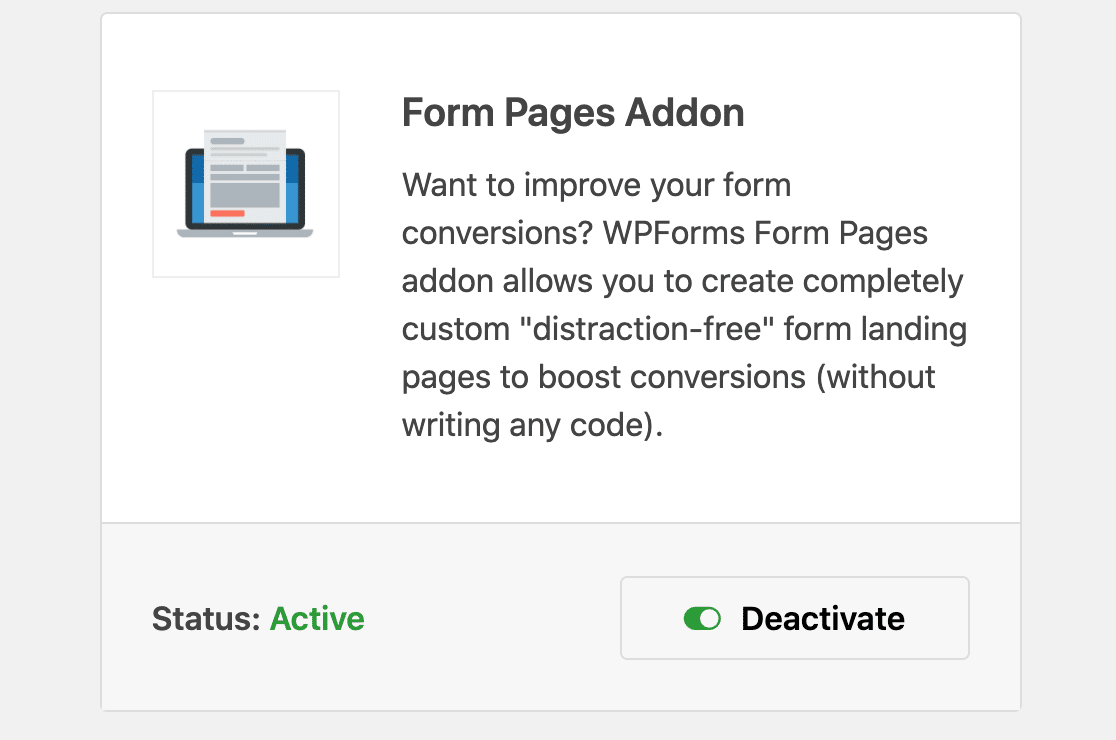
El complemento Form Pages ya está listo para usarse. Pero primero, echemos un vistazo rápido a los ajustes generales del formulario que debe configurar antes de crear su página de destino de formulario personalizado.
Paso 3: Configure su formulario
Hay muchos ajustes que configurar una vez que hayas personalizado tu formulario para que tenga el aspecto que deseas.
Ajustes generales
Para empezar, ve a Ajustes " General.

Aquí puedes cambiar cosas como el nombre de tu formulario, la descripción y la copia del botón de envío. También hay ajustes avanzados para hacer que tu formulario cumpla con GDPR y más.
Protección antispam y configuración de seguridad

En esta página puede activar funciones adicionales de prevención de spam para mantener su sitio web a salvo de envíos de formularios no deseados.
Para más detalles, consulte nuestra guía completa de todas las funciones antispam de WPForms.
Notificaciones de formularios
Las notificaciones son una excelente forma de enviar un correo electrónico cada vez que se envía un formulario en su sitio web.

A menos que deshabilites esta función, cada vez que alguien envíe un formulario en tu sitio, recibirás una notificación al respecto.
Para obtener ayuda con este paso, consulte nuestra documentación sobre cómo configurar las notificaciones de formularios en WordPress.
Si necesita enviar más de una notificación, por ejemplo a usted mismo, a un miembro de su equipo y al visitante de su sitio, consulte nuestro tutorial paso a paso sobre cómo enviar varias notificaciones de formulario en WordPress.
Además, si desea mantener la coherencia de la marca en todos sus correos electrónicos, puede consultar esta guía sobre cómo añadir un encabezado personalizado a su plantilla de correo electrónico.

Confirmaciones de formularios
Las confirmaciones de formulario son mensajes que se muestran a los visitantes del sitio una vez que envían un formulario en su sitio web. Permiten a los usuarios saber que su formulario ha sido procesado y te ofrecen la oportunidad de informarles de los siguientes pasos a seguir.
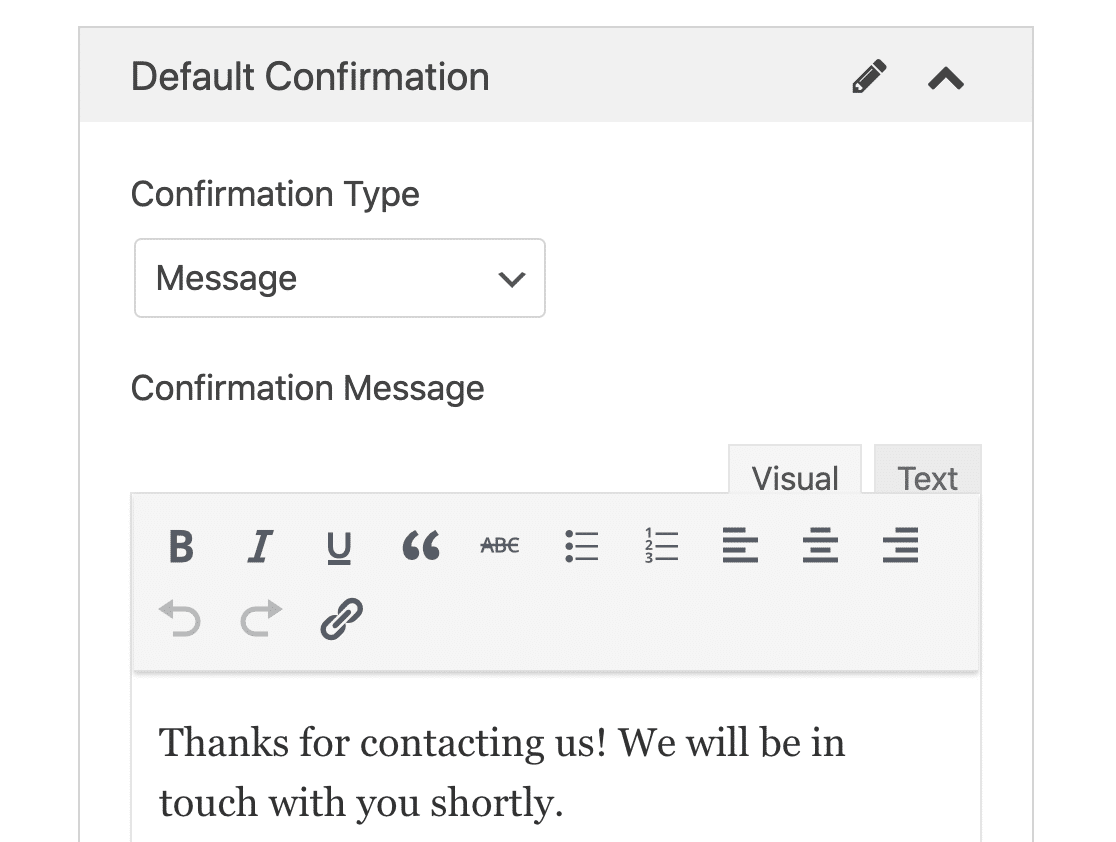
WPForms tiene 3 tipos de confirmación:
- Mensaje. Un simple mensaje que se muestra una vez que alguien envía un formulario en su sitio web dándole las gracias y haciéndole saber cuáles son los siguientes pasos.
- Mostrar página. Redirige a los usuarios a otra página de su sitio web, como una página de agradecimiento.
- Ir a URL (Redirigir). Envía a los visitantes a un sitio web diferente.
Si desea mostrar diferentes confirmaciones a los visitantes del sitio en función de su comportamiento, asegúrese de leer cómo crear confirmaciones de formulario condicionales.
Haz clic en Guardar cuando hayas terminado.
Paso 4: Personalizar la configuración de las páginas de formularios
Ahora que ya tienes configurados los ajustes generales de tu formulario es el momento de configurar los ajustes de tu página de destino del formulario.
Para ello, vaya a Configuración " Páginas de formulario en el generador de formularios y active la opción Activar modo de página de formulario.
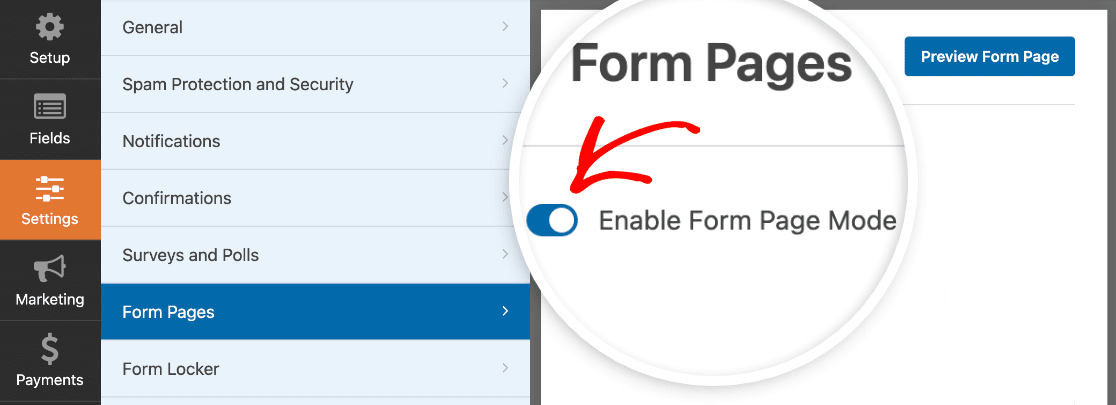
Cuando hagas esto, verás un montón de ajustes que puedes personalizar para configurar el diseño de tu página de destino. Además, se construirán a partir de plantillas de páginas de destino, por lo que será agradable y fácil. No es necesario tener conocimientos de HTML y CSS.
Título y mensaje del formulario
Para empezar, dé a su formulario un título que se mostrará a los visitantes de su sitio. Esto es bueno para que la gente sepa de qué se trata su página de destino. También les permite saber qué acción quieres que tomen mientras están allí.
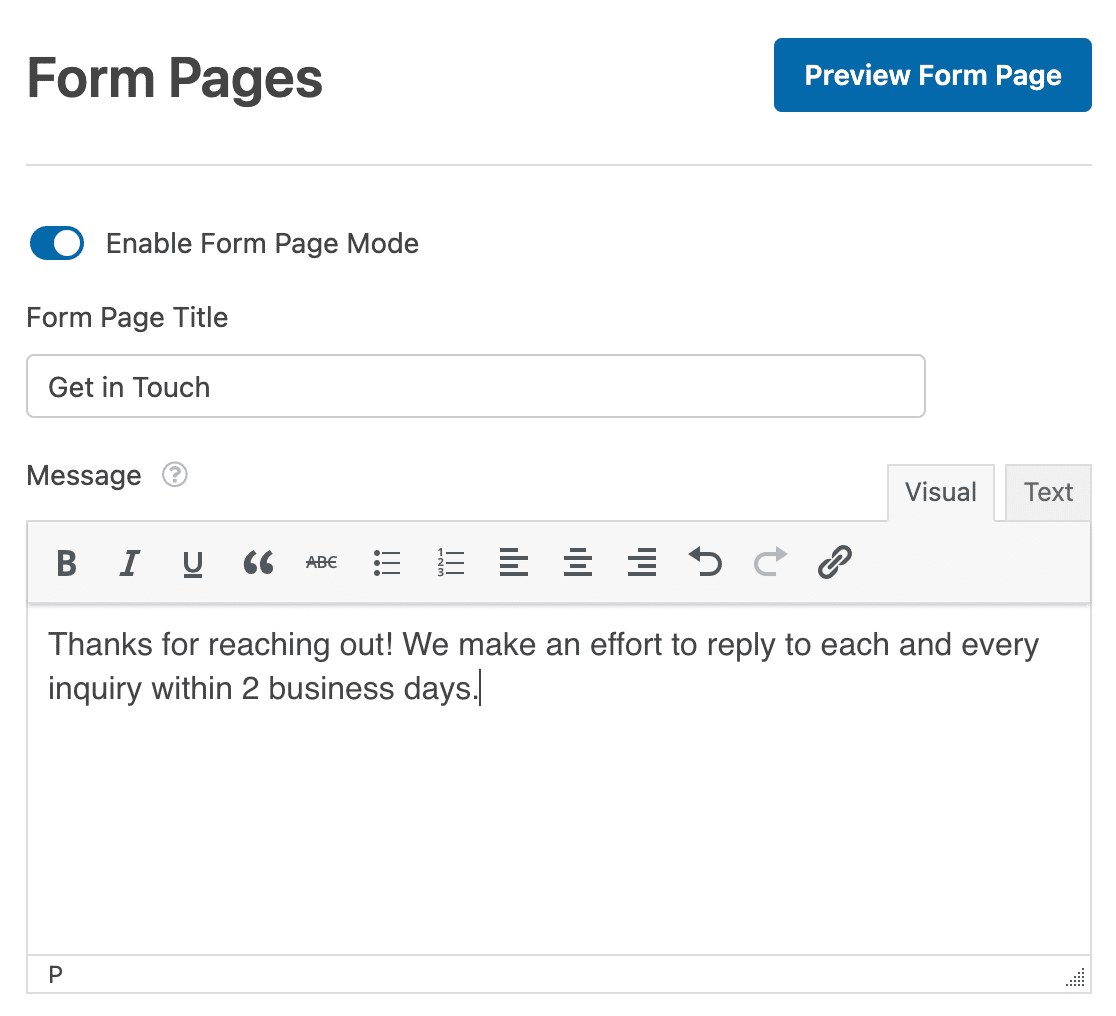
A continuación, puede añadir un mensaje breve para que lo vean los visitantes de su sitio. Esto le da la oportunidad de añadir algo de información adicional para que la gente sepa qué esperar cuando rellenen su formulario.
Permalink
Siempre que active el modo de página de formulario, el complemento Form Pages creará automáticamente un permalink único para usted.

Puedes cambiar este permalink si quieres, o dejarlo.
Esta es la URL que utilizará en campañas de marketing por correo electrónico, enlaces internos e incluso publicaciones en redes sociales cuando desee que los usuarios visiten su página de destino de formulario personalizado y realicen conversiones.
Logotipo de cabecera
Lo siguiente que puede hacer para personalizar su página de destino de formulario dedicado es añadir un logotipo. Haga clic en Cargar imagen y elija la imagen que desea añadir a su página de destino del formulario.
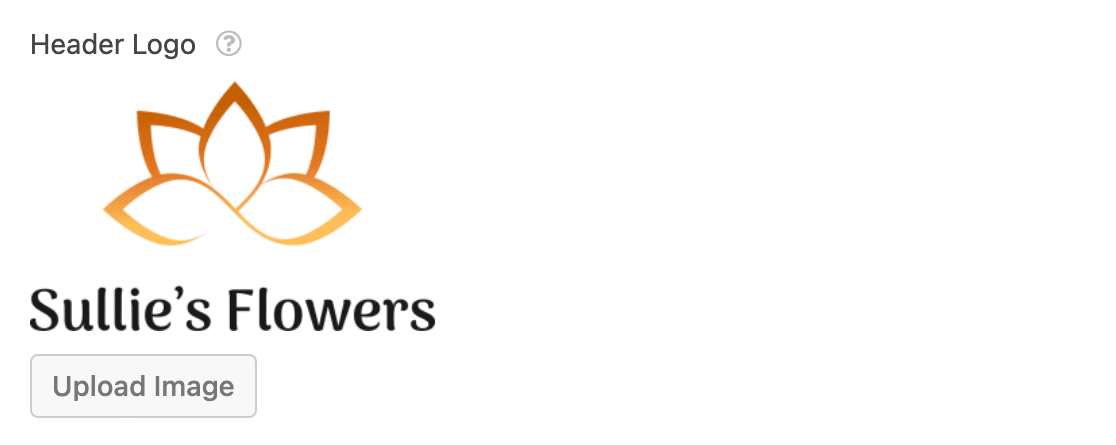
Pie de página y marca
Tiene la opción de añadir un texto a pie de página en la parte inferior de la página de destino del formulario. Cambia el texto predeterminado borrándolo y dejándolo en blanco, o añadiendo tu propio texto.
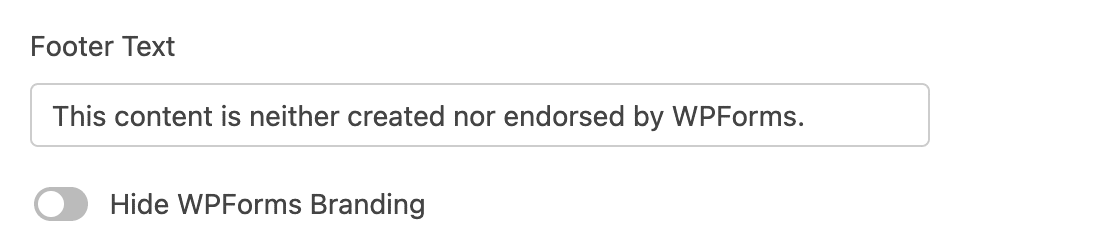
También puede eliminar cualquier marca de WPForms activando la opción Ocultar marca de WPForms.
Combinaciones de colores y estilo
Una de las mejores cosas del complemento WPForms Form Pages es que puede personalizar la página de destino de su formulario para que tenga un esquema de colores que coincida con la marca de su empresa.
La combinación de colores que elija determinará el color de fondo de la página de destino del formulario y del botón de envío del formulario.
Para facilitarte las cosas, te hemos dado varias combinaciones de colores entre las que puedes elegir y que sabemos que quedarán bien pase lo que pase. Si no te gusta ninguno de los colores preestablecidos, puedes usar el selector de color y elegir un color personalizado.
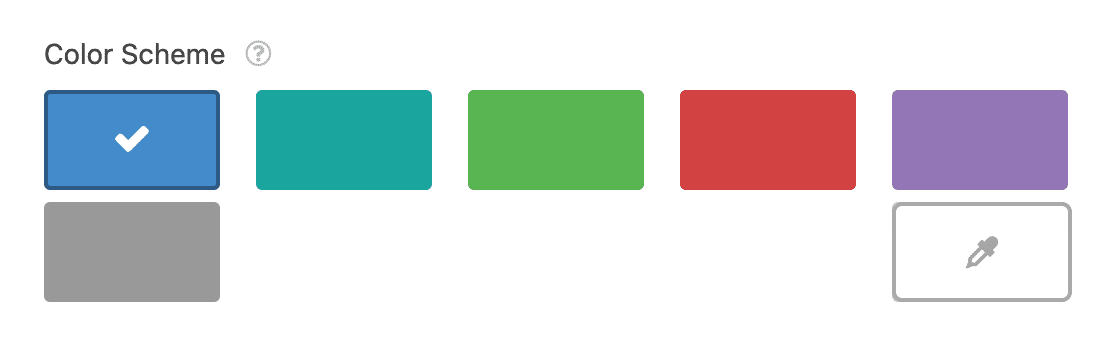
También tienes 2 estilos para elegir:
- Diseño clásico: muestra un formulario más estrecho con esquinas cuadradas. La parte inferior del fondo de tu página será más clara que el color que elijas para tu combinación de colores.
- Diseño moderno: muestra un formulario más ancho con esquinas redondeadas. La parte inferior del fondo de tu página será más oscura que el color que elijas para tu combinación de colores.
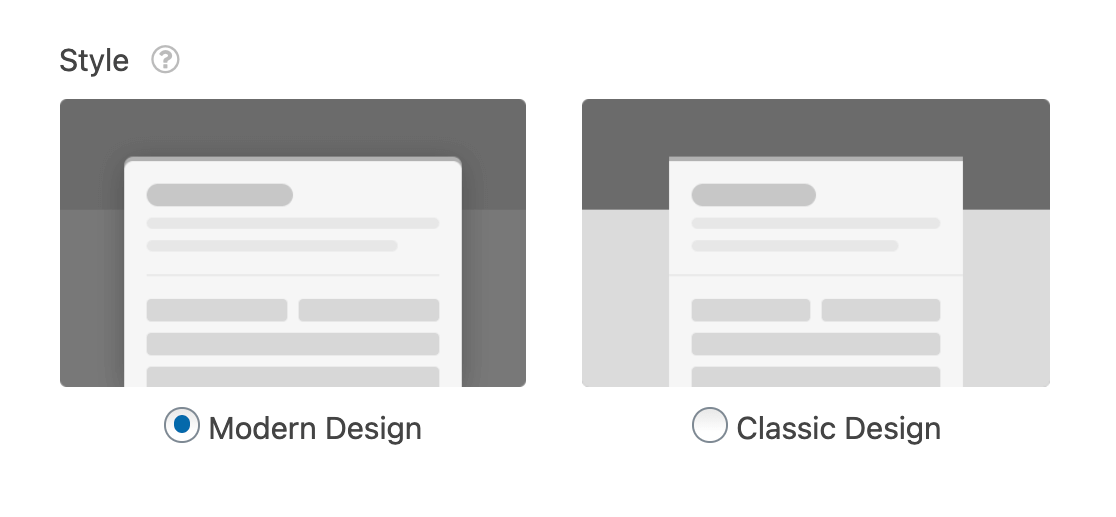
Una vez que haya configurado todos los ajustes de su página de destino de formulario personalizado, puede hacer clic en el botón Vista previa de la página del formulario situado cerca de la parte superior para ver cómo se verá su formulario una vez que esté activo.
Cuando todo esté como quieres, haz clic en Guardar.
¿No está seguro de si debe crear un formulario de captación de clientes potenciales o una página de aterrizaje? Consulte esta comparación exhaustiva entre páginas de destino y formularios de captación de clientes potenciales para obtener información y consejos útiles.
Cómo crear una página de destino en WordPress con SeedProd
¿Quieres otra forma de crear una página de aterrizaje impresionante? Te recomendamos el plugin SeedProd.
SeedProd es el mejor constructor de páginas de aterrizaje para WordPress. Se puede utilizar para crear cualquier tipo de página de destino para su sitio web, incluyendo:
- Páginas de inscripción a seminarios web
- Formularios Lead Magnet
- Próximamente
- 404 páginas
- Y mucho más.
Con SeedProd, es fácil crear una página de aterrizaje y añadir un formulario donde quieras.
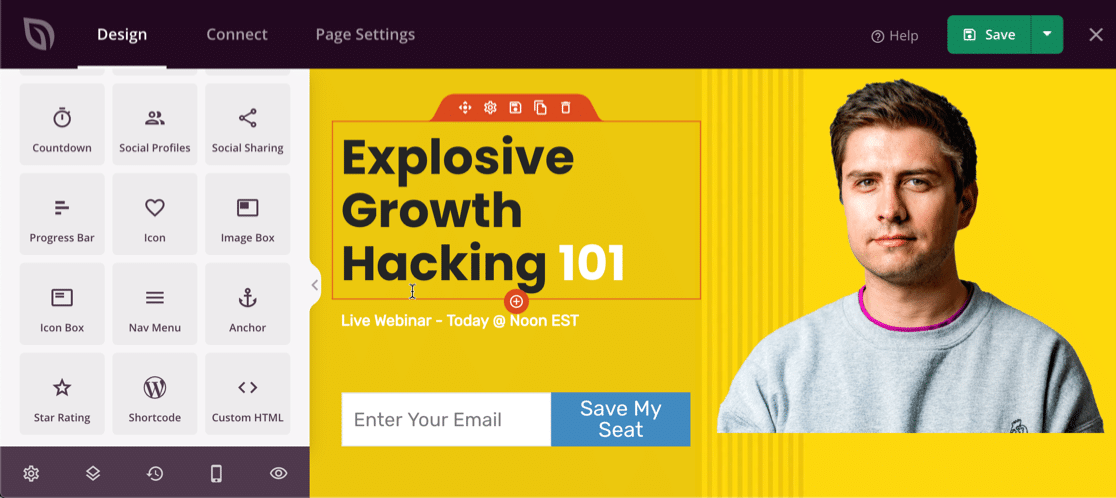
Puedes empezar tu página desde cero si quieres un control total sobre el diseño. Si quieres un poco de ayuda para empezar, SeedProd tiene más de 100 plantillas profesionales que puedes personalizar fácilmente para hacer tus propias páginas de destino personalizadas.
En el constructor, es fácil personalizar tus formularios y cambiar el diseño.
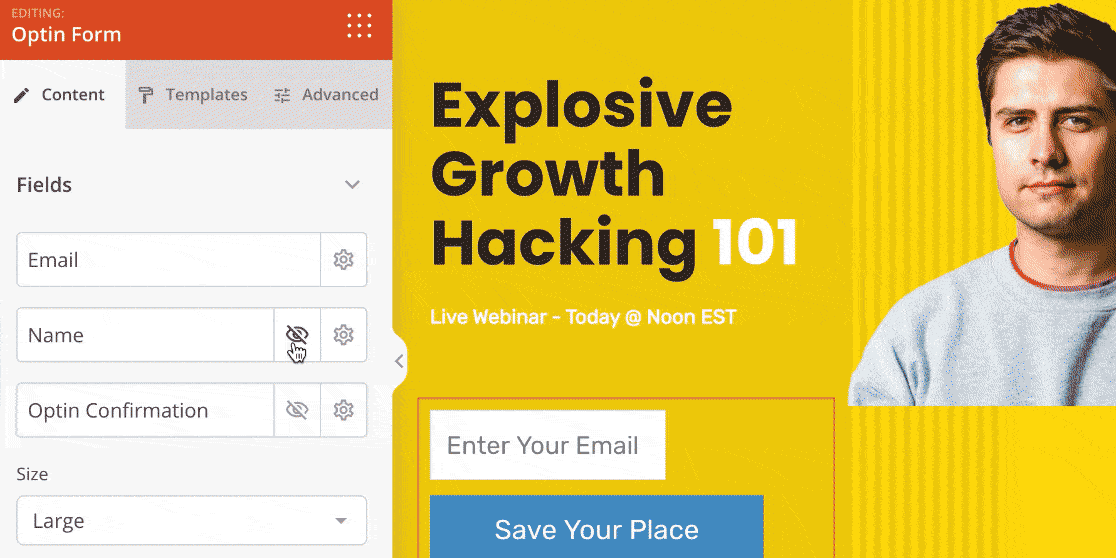
Y cuando su página de destino esté terminada, podrá integrarla fácilmente con servicios como Drip, Mad Mimi, Campaign Monitor, ConvertKit, etc.
Si desea probarlo, descargue SeedProd Landing Page Pro hoy mismo.
A continuación, aumente la tasa de conversión de sus formularios
Y ya está. Ahora ya sabe cómo crear una página de aterrizaje en WordPress. Cuando la gente tenga la URL o un enlace a tu página de aterrizaje de formularios, podrán verla y rellenarla.
Cree su formulario WordPress ahora
Si está buscando formas de crear sus formularios en línea para que tengan más posibilidades de conversión, consulte este resumen de 10 formas sencillas de diseñar sus formularios y aumentar las conversiones.
¿A qué está esperando? Empieza hoy mismo con el plugin de formularios para WordPress más potente. Construir una página de aterrizaje con un formulario es súper sencillo con WPForms Pro, además viene con una garantía de reembolso de 14 días.
Y no lo olvide, si le gusta este artículo, síganos en Facebook y Twitter.

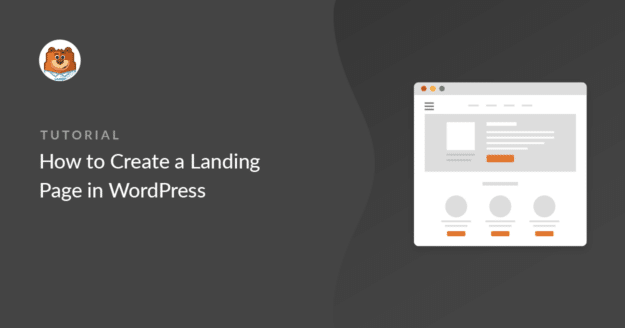
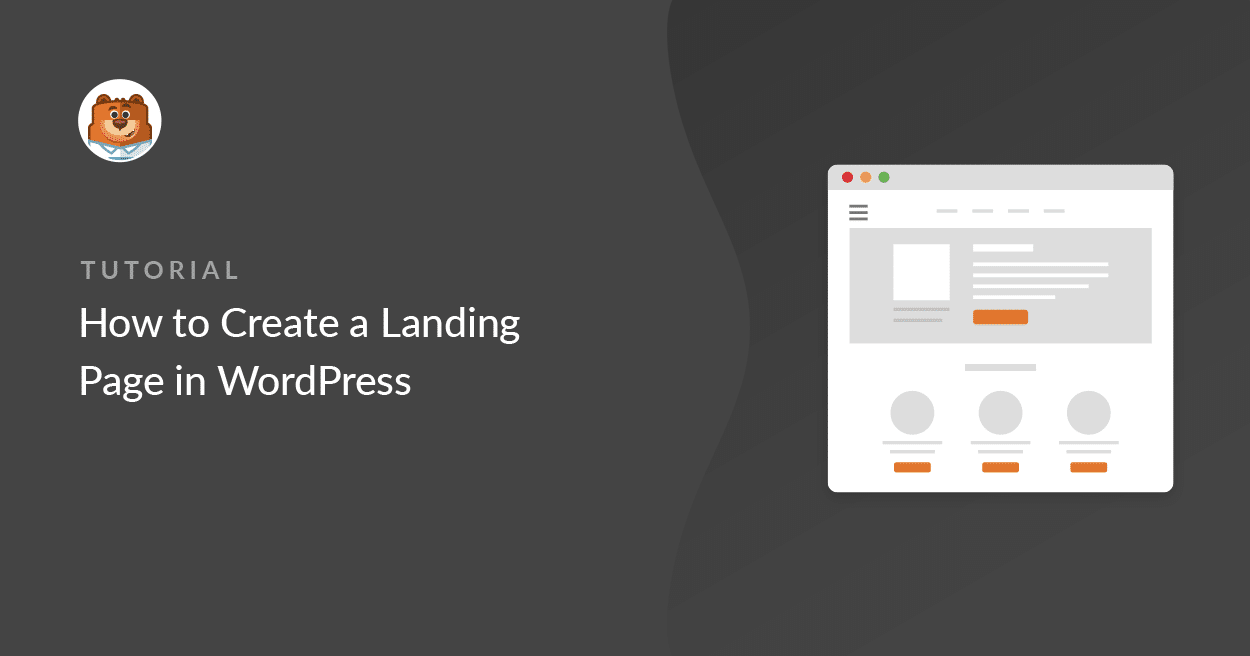


Syed,
Gracias por este artículo. Me preguntaba, si está creando un sitio web en modo completamente privado, ¿afectará esto a su capacidad para incrustar un formulario como contenido en diferentes lugares de la página web?
Siento que tengo que desarrollar soluciones porque mis páginas web y formularios son privados.
Hola Tania,
La creación de un sitio web en modo privado no debería afectar a su capacidad para incrustar un formulario en el sitio en general, por lo que podría haber otro problema que está causando un problema. Si usted tiene una licencia de pago, por favor no dude en ponerse en contacto con nuestro equipo de soporte y pueden seguir con usted con respecto a este problema.
Gracias.
Me gustaría poder enlazar la imagen de cabecera a mi sitio web. ¿Hay alguna forma de hacerlo?
Hola Todd, gracias por esta pregunta.
Actualmente, no tenemos una opción integrada para añadir un enlace a la imagen de cabecera en la configuración del complemento Form Pages.
Sin embargo, estoy de acuerdo en que sería muy útil. He tomado nota de la solicitud de función y la mantendremos en nuestro radar mientras planificamos nuestra hoja de ruta para el futuro.
Que lo pases bien 🙂 .
No quiero que este formulario de la página de destino aparezca en los resultados de búsqueda de Google. ¿Cómo puedo evitarlo?
Hola Willi,
Esta característica no está actualmente disponible por defecto, pero estoy de acuerdo en que será útil para poder controlar la visibilidad de búsqueda para las páginas de destino WPForms.
Sin embargo, puede ocultar la visibilidad de una página editando el archivo robots.txt de su sitio.
Espero que esto le ayude. Gracias.